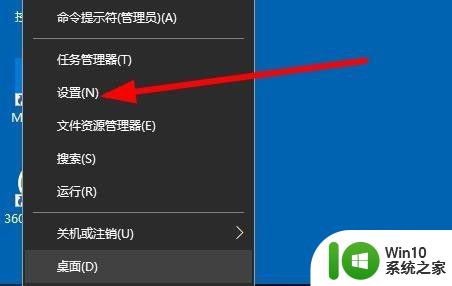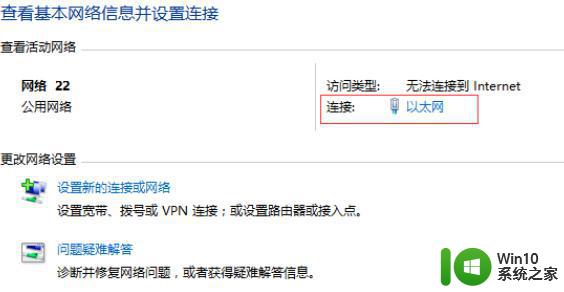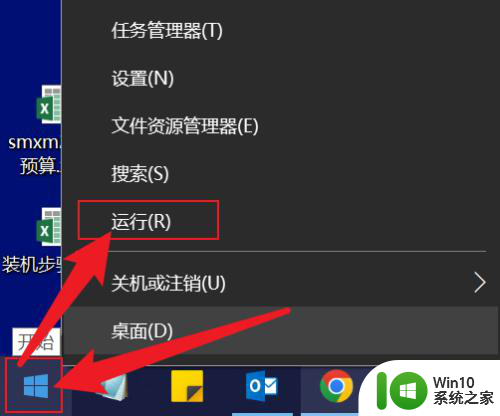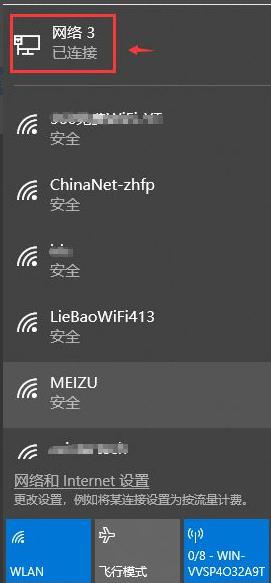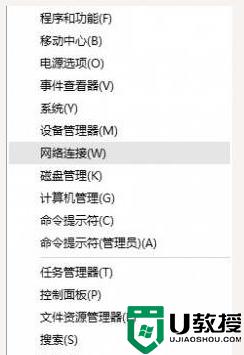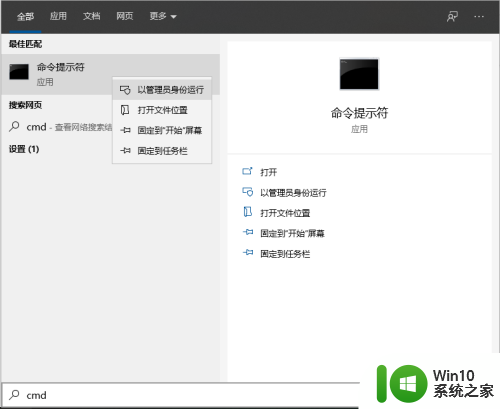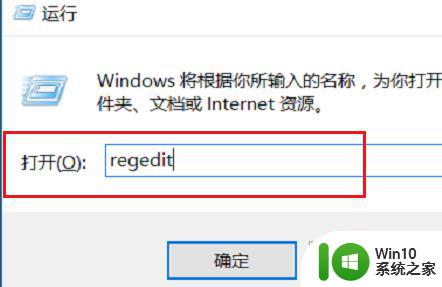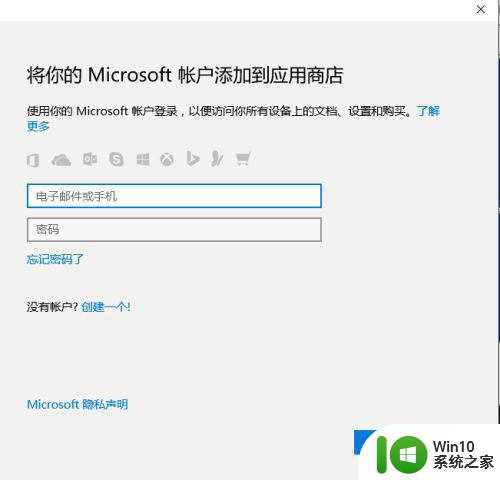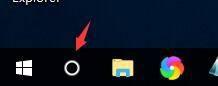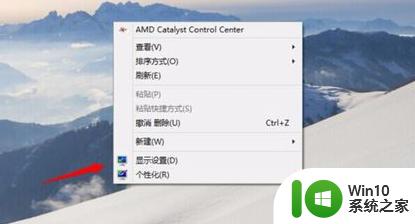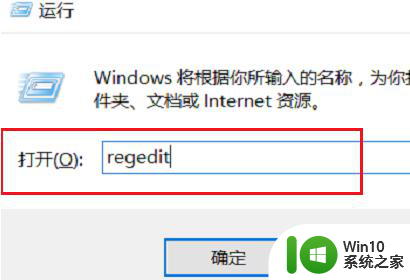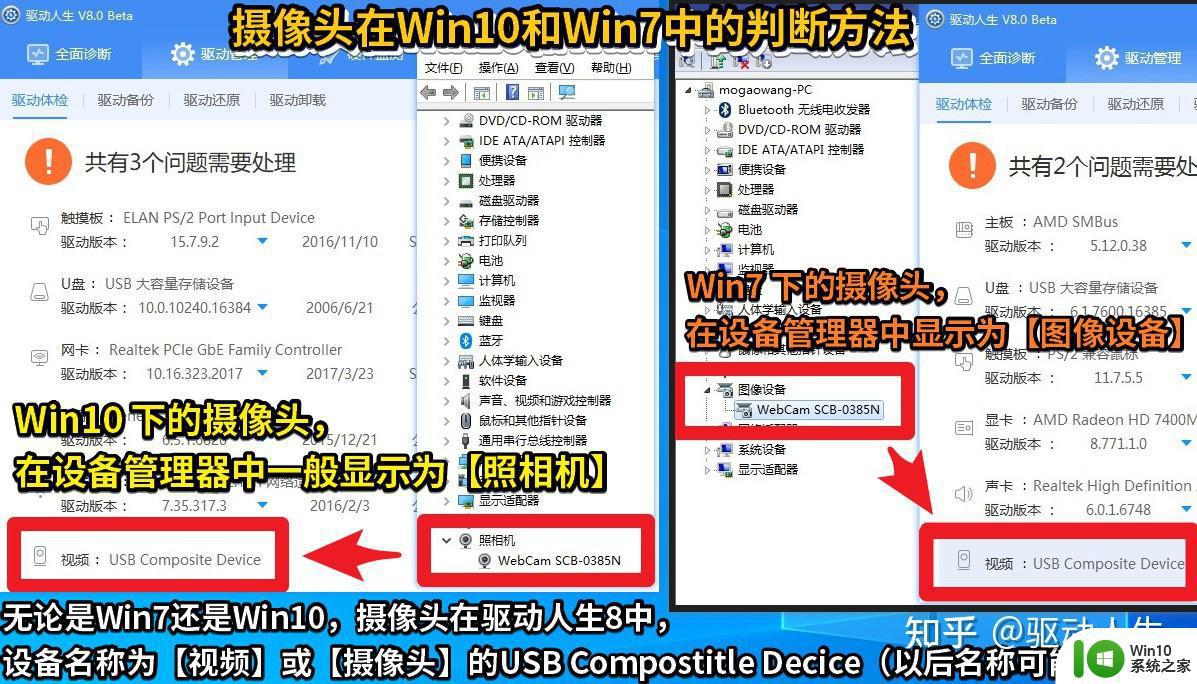win10找不到dns地址怎么办 win10找不到dns地址解决方法
更新时间:2023-05-26 21:09:32作者:jzjob
在Win10系统中,有时候出现找不到DNS地址的情况,这会导致无法联网或者访问某些网站。这个问题可能是由于网络配置错误、DNS服务器故障或者网络连接问题等原因造成的。那么,面对找不到dns地址的情况,我们应该怎么办呢?今天,小编就来介绍一下win10找不到dns地址解决方法。
解决方法:
1、在开始菜单找到并打开“运行”,也可以直接使用 Windows + R 组合快捷键快速打开,然后在打开后面输入 cmd 完成后,点击底部“确定”进入,如图。
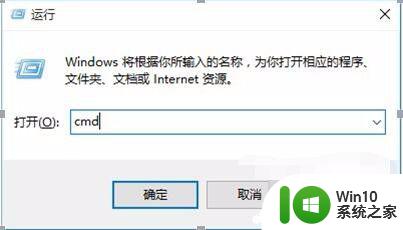
2.在cmd命令操作界面,输入命令:ipconfig /all(完成后,按回车键运行),在运行结果中找到DNS服务器地址,就可以看到,如下图。
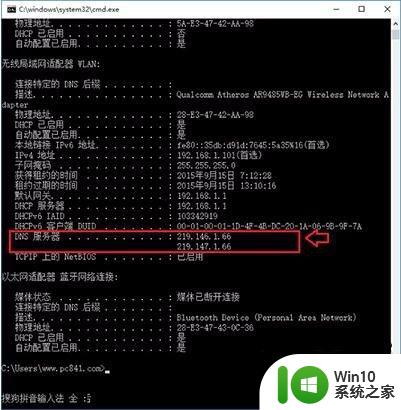
以上就是win10找不到dns地址怎么办的全部内容,还有不清楚的用户就可以参考一下小编的步骤进行操作,希望能够对大家有所帮助。